Муаллиф:
Judy Howell
Санаи Таъсис:
27 Июл 2021
Навсозӣ:
10 Май 2024

Мундариҷа
- Ба қадам
- Қисми 1 аз 4: Гирифтани файли ISO
- Қисми 2 аз 4: Эҷоди USB-боркунандаи боркунанда
- Қисми 3 аз 4: Боркунӣ аз USB stick
- Қисми 4 аз 4: Windows насб кунед
Оё шумо нетбуке доред, ки мехоҳед Windows насб кунед, аммо имконоти шумо маҳдуд аст, зеро диски DVD вуҷуд надорад? Оё насби Windows коре аст, ки шумо бояд мунтазам анҷом диҳед ва намехоҳед дар бораи харошидан ё вайрон кардани дискҳои насби худ хавотир шавед? Сохтани USB насб барои Windows эҳтимолан аз оне, ки шумо фикр мекунед, осонтар аст. Барои омӯхтани тарзи сохтани флеши боркунандаи USB барои насби Windows Vista, 7 ё 8 ин дастурро иҷро кунед.
Ба қадам
Қисми 1 аз 4: Гирифтани файли ISO
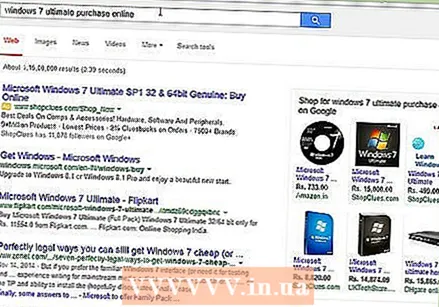 Боварӣ ҳосил кунед, ки шумо версияи ҳуқуқии Windows доред. Шумо метавонед аз диски насби DVD ё аз файли ISO, ки барои зеркашӣ аз Microsoft дастрас аст, як диски боркунандаи USB созед, агар он аз мағозаи интернетӣ харида шуда бошад. Windows Vista, 7 ё 8-ро аз USB stick насб кардан ҳеҷ мушкиле надорад.
Боварӣ ҳосил кунед, ки шумо версияи ҳуқуқии Windows доред. Шумо метавонед аз диски насби DVD ё аз файли ISO, ки барои зеркашӣ аз Microsoft дастрас аст, як диски боркунандаи USB созед, агар он аз мағозаи интернетӣ харида шуда бошад. Windows Vista, 7 ё 8-ро аз USB stick насб кардан ҳеҷ мушкиле надорад. - Агар шумо файли ISO харида бошед, шумо метавонед матни зерро гузаред ва ба қисми оянда гузаред.
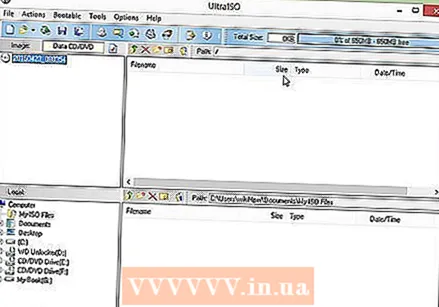 Барои эҷод ва сӯзонидани файлҳои ISO барномаи ройгон насб кунед. Як қатор барномаҳои ройгони ройгон дар интернет мавҷуданд. Ба шумо лозим аст, ки файлҳои ISO эҷод кунад. ImgBurn яке аз маъмултарин барномаҳои ройгон мебошад.
Барои эҷод ва сӯзонидани файлҳои ISO барномаи ройгон насб кунед. Як қатор барномаҳои ройгони ройгон дар интернет мавҷуданд. Ба шумо лозим аст, ки файлҳои ISO эҷод кунад. ImgBurn яке аз маъмултарин барномаҳои ройгон мебошад. 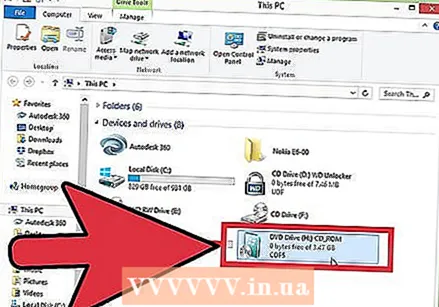 Windows DVD-ро дар гардонандаи диск ҷойгир кунед. Барномаи нави сӯхтанро оғоз кунед. Интихоберо интихоб кунед, ба монанди "Нусхабардорӣ ба тасвир" ё "Эҷоди тасвир". Диски DVD-ро ҳамчун манбаъ интихоб кунед.
Windows DVD-ро дар гардонандаи диск ҷойгир кунед. Барномаи нави сӯхтанро оғоз кунед. Интихоберо интихоб кунед, ба монанди "Нусхабардорӣ ба тасвир" ё "Эҷоди тасвир". Диски DVD-ро ҳамчун манбаъ интихоб кунед. 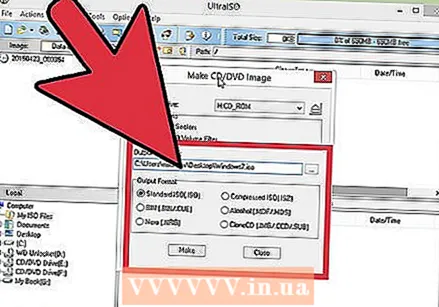 Файли ISO-и худро захира кунед. Ном ва макони нигаҳдории сабтро барои хотира осон интихоб кунед. Файли ISO ба андозаи ҳамон андозаи DVD хоҳад буд. Ин маънои онро дорад, ки он дар диски сахти шумо якчанд гигабайт ҷойро мегирад. Боварӣ ҳосил кунед, ки шумо фазои кофии дискро доред.
Файли ISO-и худро захира кунед. Ном ва макони нигаҳдории сабтро барои хотира осон интихоб кунед. Файли ISO ба андозаи ҳамон андозаи DVD хоҳад буд. Ин маънои онро дорад, ки он дар диски сахти шумо якчанд гигабайт ҷойро мегирад. Боварӣ ҳосил кунед, ки шумо фазои кофии дискро доред. - Файли ISO воқеан нусхаи дақиқи насби DVD мебошад.
Қисми 2 аз 4: Эҷоди USB-боркунандаи боркунанда
 USB-ро ба компютер пайваст кунед. Барои нусхабардории ISO бе мушкилот ба шумо ҳадди аққал 4 ГБ USB лозим аст. Агар шумо кӯшиш кунед онро ба диски пурборшавандаи насб табдил диҳед, ҳама маълумот дар USB нест карда мешавад; пас пеш аз давом додан нусхаи USB-и худро созед.
USB-ро ба компютер пайваст кунед. Барои нусхабардории ISO бе мушкилот ба шумо ҳадди аққал 4 ГБ USB лозим аст. Агар шумо кӯшиш кунед онро ба диски пурборшавандаи насб табдил диҳед, ҳама маълумот дар USB нест карда мешавад; пас пеш аз давом додан нусхаи USB-и худро созед. 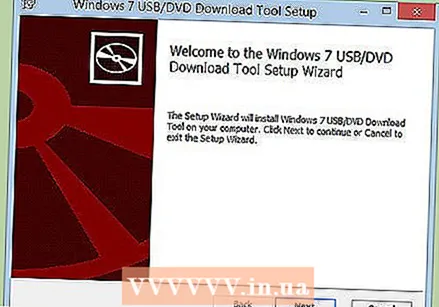 Воситаи зеркашии Windows 7 USB / DVD -ро зеркашӣ кунед. Ин ройгон аз Microsoft дастрас аст. Сарфи назар аз ном, ин восита инчунин бо файлҳои Windows 8 ва Vista ISO хуб кор мекунад. Шумо метавонед ин асбобро тақрибан дар ҳама гуна версияҳои Windows насб кунед ва истифода баред.
Воситаи зеркашии Windows 7 USB / DVD -ро зеркашӣ кунед. Ин ройгон аз Microsoft дастрас аст. Сарфи назар аз ном, ин восита инчунин бо файлҳои Windows 8 ва Vista ISO хуб кор мекунад. Шумо метавонед ин асбобро тақрибан дар ҳама гуна версияҳои Windows насб кунед ва истифода баред. - Инчунин тавассути фаврии фармон эҷод кардани диски боркунанда / боркунанда USB имконпазир аст. Ёдгирии "Сохтани USB Bootable" -ро дар wikiHow ҷустуҷӯ кунед.
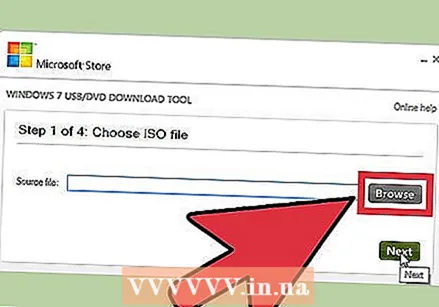 Файли манбаъро интихоб кунед. Ин файли ISO аст, ки шумо дар боби қаблӣ сохтаед ё қаблан зеркашӣ кардаед. Баъдро клик кунед.
Файли манбаъро интихоб кунед. Ин файли ISO аст, ки шумо дар боби қаблӣ сохтаед ё қаблан зеркашӣ кардаед. Баъдро клик кунед. 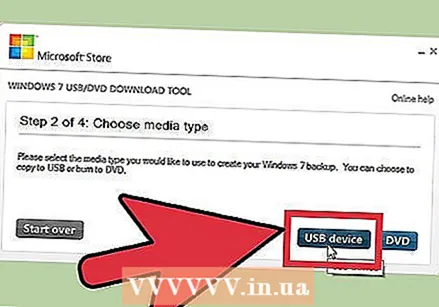 Диски USB-ро интихоб кунед. Акнун ба шумо имконият дода мешавад, ки файли ISO-ро ба DVD сабт кунед ё ба USB-и боркунанда табдил диҳед. Имконоти USB Device -ро интихоб кунед. USB рӯйхати дискҳои дастрасро интихоб кунед.
Диски USB-ро интихоб кунед. Акнун ба шумо имконият дода мешавад, ки файли ISO-ро ба DVD сабт кунед ё ба USB-и боркунанда табдил диҳед. Имконоти USB Device -ро интихоб кунед. USB рӯйхати дискҳои дастрасро интихоб кунед.  Интизор шавед, ки барнома ба анҷом расад. Барнома USB-ро формат мекунад ва пас файли ISO-ро ба диск мегузорад. Вобаста аз суръати мошини шумо, ин раванд метавонад тақрибан 15 дақиқа тӯл кашад.
Интизор шавед, ки барнома ба анҷом расад. Барнома USB-ро формат мекунад ва пас файли ISO-ро ба диск мегузорад. Вобаста аз суръати мошини шумо, ин раванд метавонад тақрибан 15 дақиқа тӯл кашад.
Қисми 3 аз 4: Боркунӣ аз USB stick
 USB чӯбро ба компютер ҷойгир кунед, ки шумо мехоҳед Windows насб кунед. Компютерро оғоз ё аз нав оғоз кунед. Ҳангоми пурбор кардани компютер, шумо бояд тугмаи мувофиқро барои ворид кардани менюи боркунӣ пахш кунед ё тартиби кушодани BIOS-ро тағир диҳед. Ин имкон медиҳад, ки ба ҷои диски сахт аз USB-чӯб пурбор карда шавад.
USB чӯбро ба компютер ҷойгир кунед, ки шумо мехоҳед Windows насб кунед. Компютерро оғоз ё аз нав оғоз кунед. Ҳангоми пурбор кардани компютер, шумо бояд тугмаи мувофиқро барои ворид кардани менюи боркунӣ пахш кунед ё тартиби кушодани BIOS-ро тағир диҳед. Ин имкон медиҳад, ки ба ҷои диски сахт аз USB-чӯб пурбор карда шавад. - Ҳангоми пайдо шудани логотипи истеҳсолкунандаи компютер тугмаи Насб бояд пахш карда шавад. Одатан, шумо барои ин вақти зиёд надоред, бинобар ин боварӣ ҳосил кунед, ки кадом тугмаро пахш кардан лозим аст.
- Ин калид барои ҳар як компютер ва як бренд фарқ мекунад, аммо одатан ҳангоми оғозёбӣ (мухтасар) дар экран нишон дода мешавад. Калидҳои зуд-зуд истифодашаванда F2, F10 ва Del мебошанд.
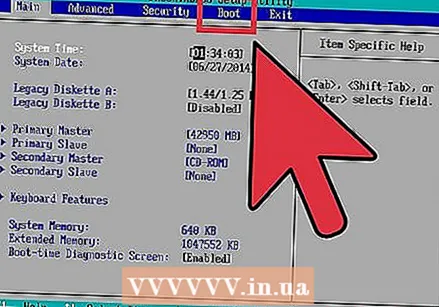 Ба менюи боркунӣ гузаред. Ҳарчанд тарҳбандии ҳар як BIOS гуногун аст, аммо ҳамаи онҳо менюи боркунӣ доранд, аммо шояд истилоҳоти истифодашуда каме фарқ кунанд. Ин меню тартиберо, ки компютер ҷустуҷӯи системаи амалиёти пурборшавандаро муайян мекунад. Бо нобаёнӣ, ин барои ҷустуҷӯи аввалини диски сахт гузошта шудааст, то системаи оператсионӣ ба таври худкор оғоз ёбад.
Ба менюи боркунӣ гузаред. Ҳарчанд тарҳбандии ҳар як BIOS гуногун аст, аммо ҳамаи онҳо менюи боркунӣ доранд, аммо шояд истилоҳоти истифодашуда каме фарқ кунанд. Ин меню тартиберо, ки компютер ҷустуҷӯи системаи амалиёти пурборшавандаро муайян мекунад. Бо нобаёнӣ, ин барои ҷустуҷӯи аввалини диски сахт гузошта шудааст, то системаи оператсионӣ ба таври худкор оғоз ёбад. 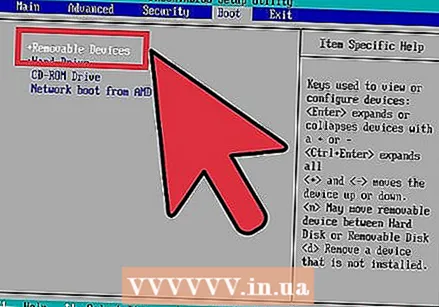 Тартиби ҷустуҷӯро тағир диҳед. Пас аз пайдо кардани менюи боркунӣ, тартиби ҷустуҷӯи файлҳои боркунандаро тағир диҳед, то аввал ба USB-чӯб нигаред; пас USB-ро дар болои рӯйхат гузоред. Ин, албатта, барои ҳар як компютер фарқ мекунад. Яке аз BIOS метавонад изҳор кунад, ки ин USB аст, дар дигараш бошад танҳо "Дастгоҳи ҷудошаванда" навишта шудааст.
Тартиби ҷустуҷӯро тағир диҳед. Пас аз пайдо кардани менюи боркунӣ, тартиби ҷустуҷӯи файлҳои боркунандаро тағир диҳед, то аввал ба USB-чӯб нигаред; пас USB-ро дар болои рӯйхат гузоред. Ин, албатта, барои ҳар як компютер фарқ мекунад. Яке аз BIOS метавонад изҳор кунад, ки ин USB аст, дар дигараш бошад танҳо "Дастгоҳи ҷудошаванда" навишта шудааст. - Одатан шумо тугмаҳои “+” ва “-” -ро дар клавиатураи худ барои тағир додани тартиб истифода хоҳед кард.
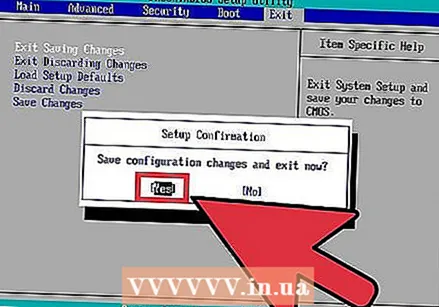 Тағироти худро сабт кунед ва аз менюи BIOS бароед. Агар шумо фармоишро иваз карда бошед, танзимоти ҷориро сабт кунед ва аз менюи BIOS хориҷ шавед. Калиди барои ин истифодашаванда одатан F10 аст. Ҳоло компютер дубора барқарор мешавад ва ин дафъа аввал дар USB stick барои файлҳои боркунанда ҷустуҷӯ кунед.
Тағироти худро сабт кунед ва аз менюи BIOS бароед. Агар шумо фармоишро иваз карда бошед, танзимоти ҷориро сабт кунед ва аз менюи BIOS хориҷ шавед. Калиди барои ин истифодашаванда одатан F10 аст. Ҳоло компютер дубора барқарор мешавад ва ин дафъа аввал дар USB stick барои файлҳои боркунанда ҷустуҷӯ кунед.
Қисми 4 аз 4: Windows насб кунед
 Барои оғоз кардани Насб ягон тугмаро пахш кунед. Дар баъзе маврид шумо ҳоло паёмеро мебинед, ки шумо бояд тугмаро барои оғози коргузорӣ пахш кунед. Барои идома додан ягон тугмаро пахш кунед.
Барои оғоз кардани Насб ягон тугмаро пахш кунед. Дар баъзе маврид шумо ҳоло паёмеро мебинед, ки шумо бояд тугмаро барои оғози коргузорӣ пахш кунед. Барои идома додан ягон тугмаро пахш кунед. - Агар шумо тугмаро пахш накунед, компютери шумо ҷустуҷӯи диски навбатиро идома медиҳад ва шумо бояд компютерро бозоғоз намоед, то ба менюи боркунӣ расед.
 Оғози сабрро интизор шавед. Пас аз пахш кардани тугма, насбкунӣ ба боркунии файлҳои барои насби Windows зарурӣ оғоз мекунад. Ин метавонад якчанд дақиқа тӯл кашад, агар компютери шумо сусттар бошад.
Оғози сабрро интизор шавед. Пас аз пахш кардани тугма, насбкунӣ ба боркунии файлҳои барои насби Windows зарурӣ оғоз мекунад. Ин метавонад якчанд дақиқа тӯл кашад, агар компютери шумо сусттар бошад. 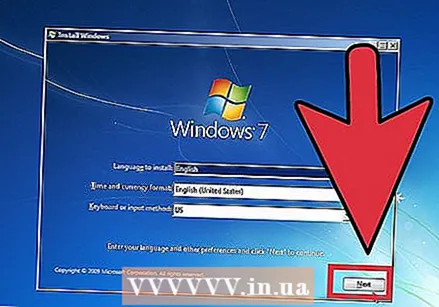 Насби Windows-ро оғоз кунед. Пас аз бор кардани файлҳо, насби Windows ба таври маъмулӣ оғоз меёбад, ба мисли DVD. WikiHow дастурҳои насб барои версияҳои гуногуни Windows дорад:
Насби Windows-ро оғоз кунед. Пас аз бор кардани файлҳо, насби Windows ба таври маъмулӣ оғоз меёбад, ба мисли DVD. WikiHow дастурҳои насб барои версияҳои гуногуни Windows дорад: - Windows 8 -ро насб кунед.
- Windows 7 -ро насб кунед.
- Windows Vista -ро насб кунед.



